今回は、他社取得ドメインをバリューサーバーへSSL設定する方法です。
同じ会社のコアサーバーへの設定はこちらのページでにあります。

ドメインを取得した側で、バリューサーバーへのネームサーバー設定を終えている状態からの解説をいたします。
お名前ドットコムを例にしたドメイン取得とネームサーバーの設定は次のページで解説をしています。

他社取得ドメインをバリューサーバーへ設定
ドメイン取得は、お名前.comに限らず同じ作業になります。
お名前.comのようなドメインを購入することの出来るサービスで、バリュードメインという会社があります。
バリューサーバーは、バリュードメインと同じ会社のサーバーになります。
バリュードメインで取得したドメインは、連携ができるようになっていますが、他社ドメインの場合は、少し余分な作業が必要です。
他のレンタルサーバーでは、ドメインを取得したところでネームサーバーを設定して、運用先のサーバーでドメイン設定をして完了です。
しかし、コアサーバーの場合は、手順が増えます。
他社管理ドメインをバリューサーバーへ設定する方法の手順は
- ドメイン取得した他社管理画面でバリューサーバーへのネームサーバー情報設定
- バリュードメインの無料ネームサーバーでドメイン設定
- バリューサーバーでドメイン設定
- 必要があれば、www有り無しの統一作業
という手順で、他のサーバーと違い、2番と4番の手順が増えます。
それでは、2番のところから解説します。
ドメインを取得した会社でのネームサーバー情報の設定は、終了している状態からの解説です。
バリュードメインでの無料ネームサーバーの設定
バリュードメインにログインします。
無料ネームサーバーをクリックします。
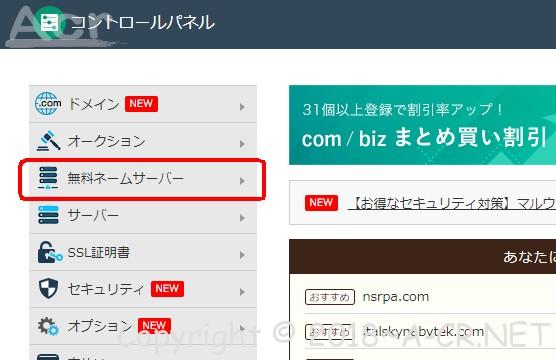
無料ネームサーバーの作成(他社登録しているドメインを登録)をクリックします。
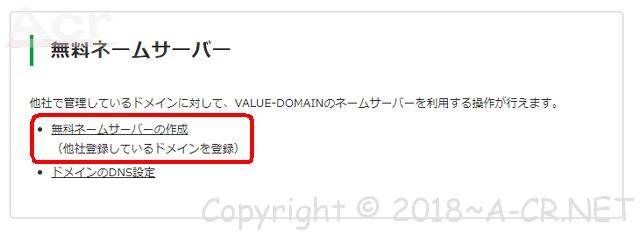
無料ネームサーバーの作成で、ドメイン名を入力して、登録をクリックします。
ドメインは、wwwなど余分なものは入れないでください。
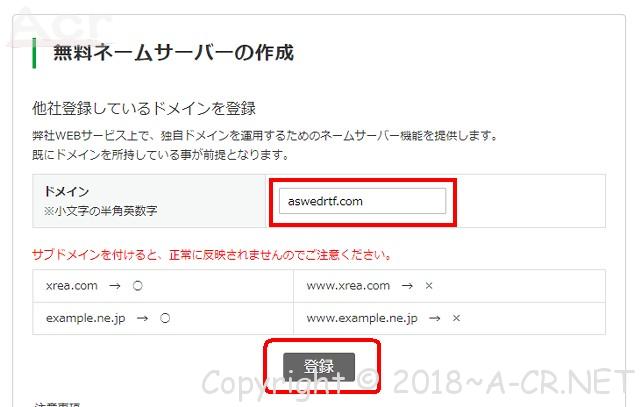
DNS情報を変更するをクリックします。
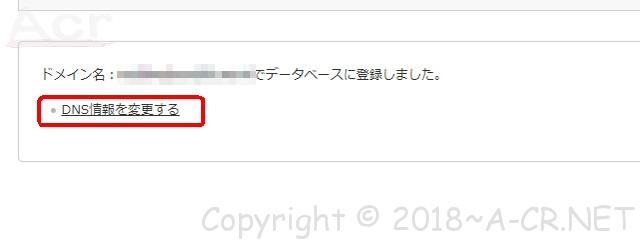
当サービス内サーバーの自動DNS設定のところで、利用しているサーバー名を指定します。
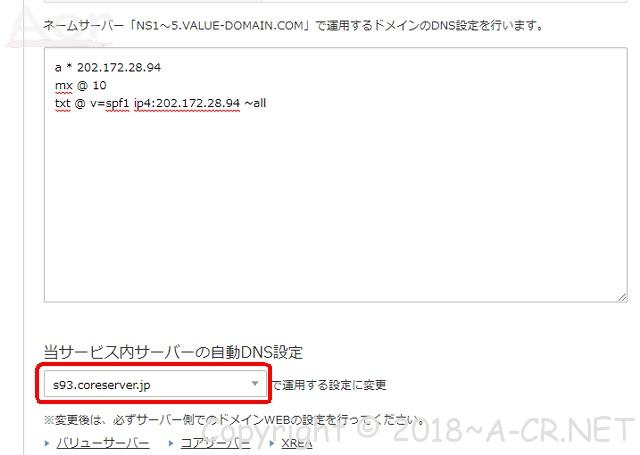
ここで、サーバー名がずら~~っとプルダウンで出てきますので、間違えないように指定してください。
ここで間違えると、サーバー運用ができません。図解はコアサーバーになってますが、バリューサーバーのところを選択してください。
上の大きい枠に、サーバー指定すると自動で、なにやら意味不明な文字が設定されますが、そこは一切触らないようにして、下の方にある保存をクリックしてください。
保存したら、ネームサーバー情報がコアサーバーへ向くのに少し時間がかかります。
次のサーバー設定をするとエラーになることもありますので、5分~30分くらい休憩してから次のサーバー設定をしてください。
バリューサーバーでのドメイン設定
次に、バリューサーバーでのドメイン設定です。
利用しているサーバーにログインします。
サーバークリックします。
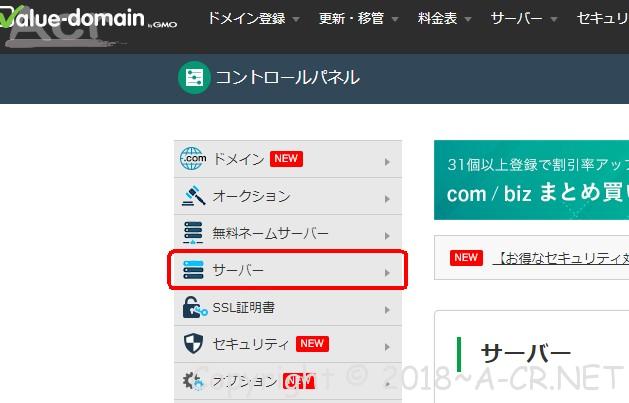
バリューサーバーの「取得済みアカウントの管理・購入」をクリックします。
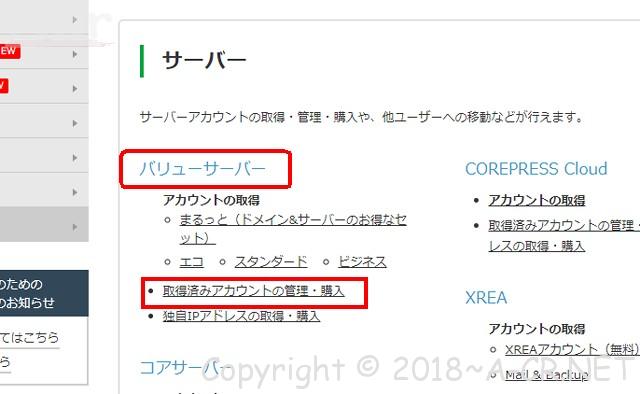
次の画面でサーバー名の下にある「ウエブ」をクリックします。
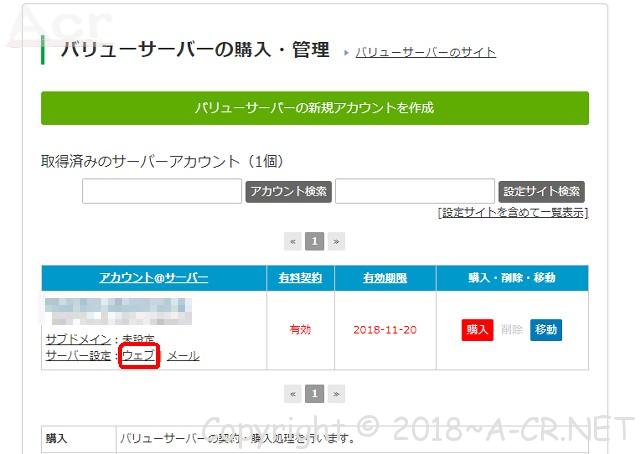
下記の赤の部分を入力します。
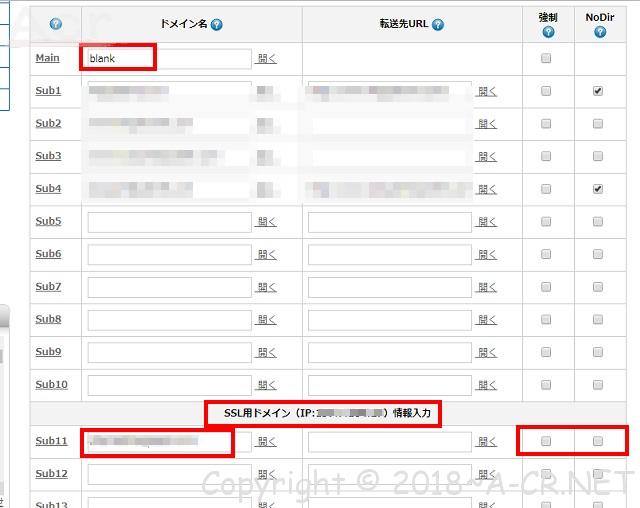
一番上のmainをblankとします。
下のSSL用ドメイン情報入力へ該当のドメイン名をwww無しで入力します。
強制、NoDirのチェックは、入れないようにします。
サーバースペースには、ドメイン名でフォルダーが自動作成されます。
www有り無しを統一したい場合で、無しに適正化したい場合は、www有りのドメインを入れて、転送先URLにhttps://付きのURLを入力して、隣のNoDirにチェックを入れます。
入力が済んだら下にあるドメイン設定をするをクリックします。
次の画面で無料SSL設定をクリックします。
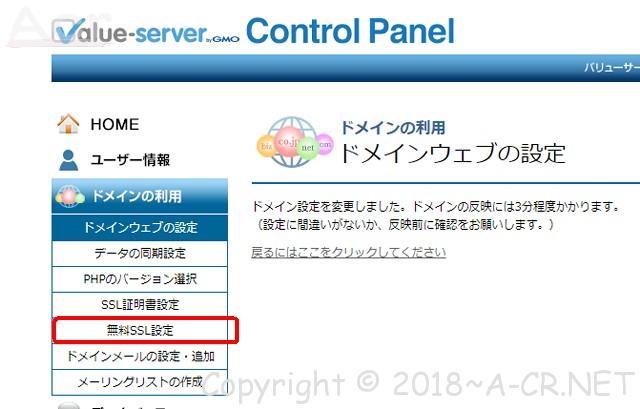
該当ドメインにチェックを入れて無料SSL設定をクリックします。www有りも設定した場合は、それもチェックします。
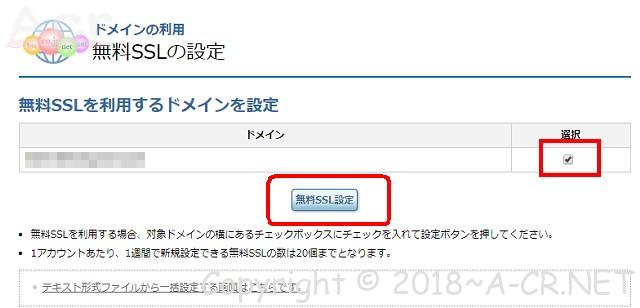
下記の画面なっていれば完了です。

www有りと無しを統一するためには
www無しでURLを適正化したい場合は、データアップロード先に.htaccessで301リダイレクトを記述すればOKです。
www無し、有りでの転送設定をバリューサーバーのサイト設定で転送設定をしますが、その場合は、302リダイレクトになるので、SEO的には、「.htaccess」で301リダイレクトをする必要があります。
コアサーバーの場合は、無料SSLを設定した場合には、メインへの転送設定ができないようになってまが、バリューサーバーの場合は可能です。
しかし、私は、ドメインの移転、サーバー移転の古いドメインを扱う時に、www有り無しを統一したい場合で無料SSL使わない場合は、作業をしますが、新規の場合は、何も外部リンクもないですし、公開したドメインでのインデックスを促すだけにして、www有り無しの作業はしません。
今時、www無しで公開して、わざわざURLにwwwを手動でつけてアクセスしてくる人っているのか疑問です。
インターネットが始まった当初は、wwwがある方が当たり前だったので、ありえました。
いったん、www無しで公開して宣伝したものは、それしか認識されないと思います。
いいのか悪いのかは、サイトで収益が上がっていれば良しとします。
まとめ
今回は、バリュードメイン以外で新規ドメインを取得してバリューサーバーで運用するための設定を記録しておきました。
昔からバリューサーバーは、扱いが、難しいサーバーです。
一応、公式サイト載せておきます。
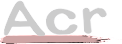


コメント